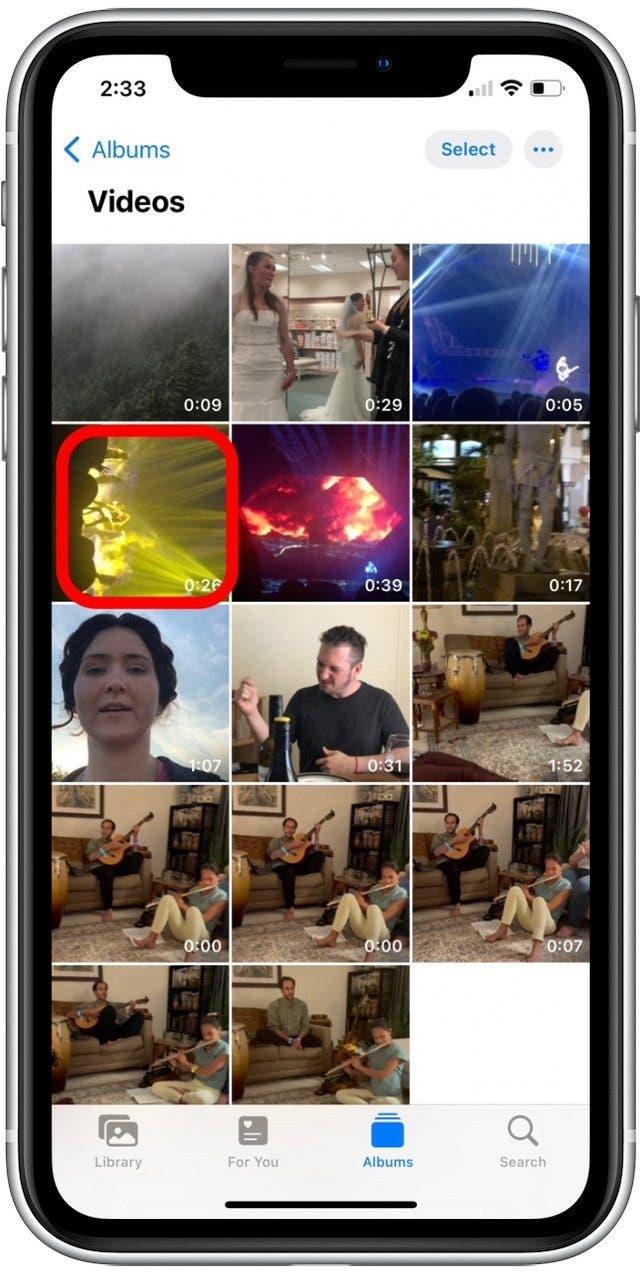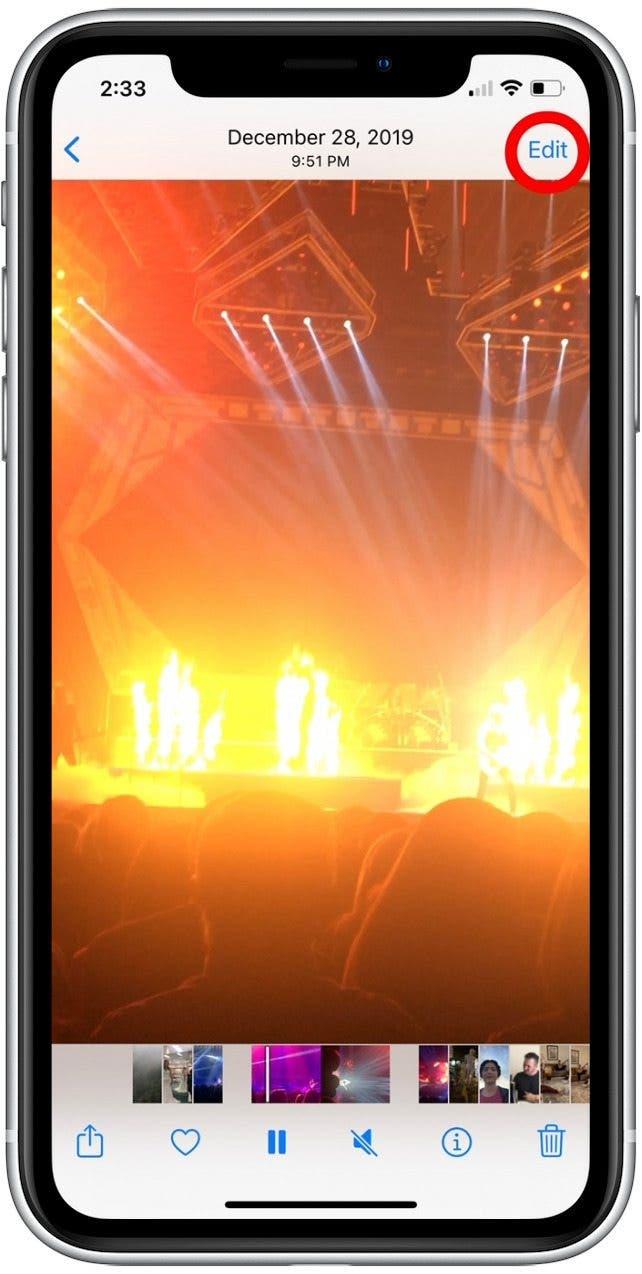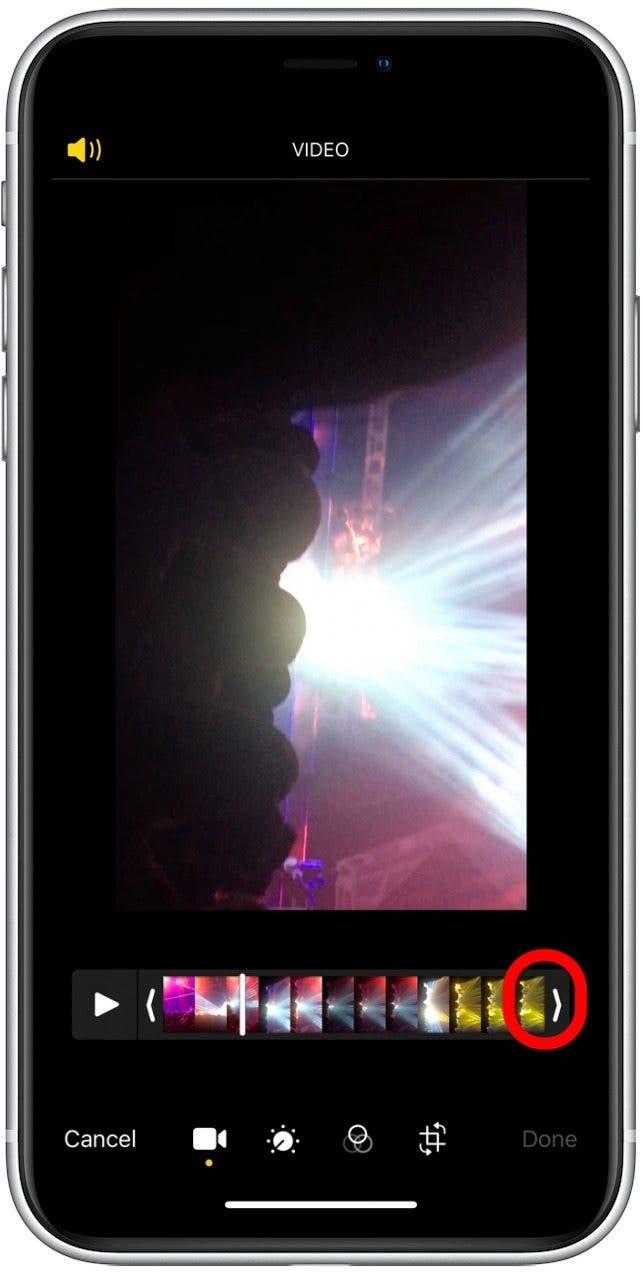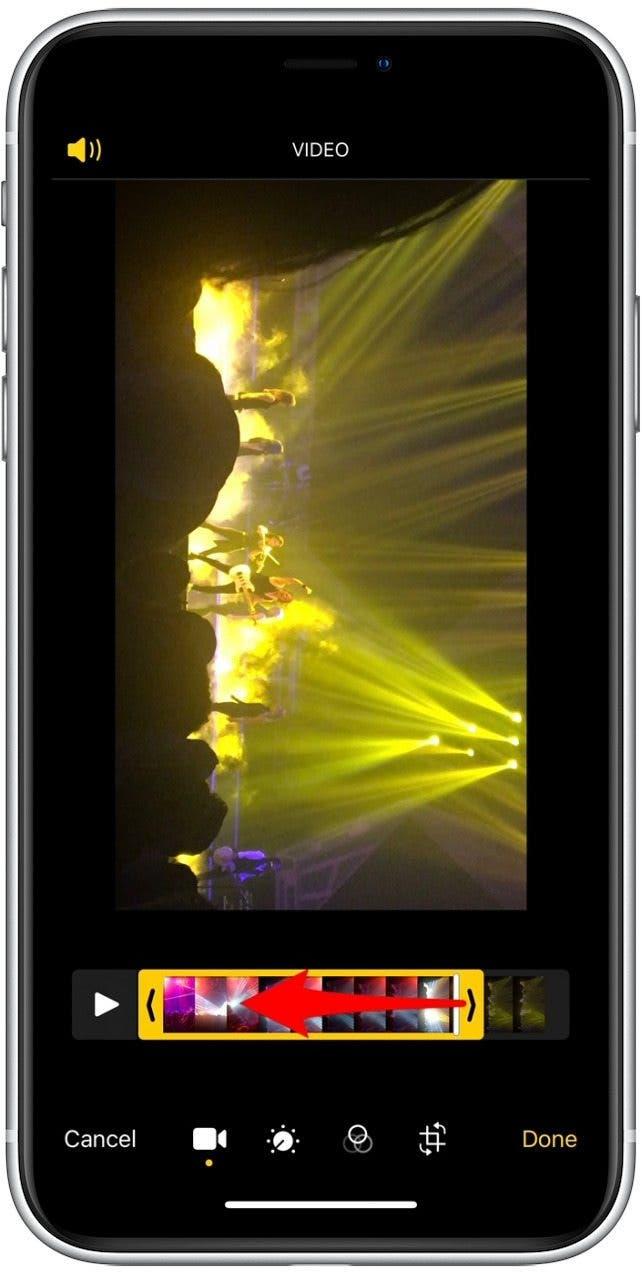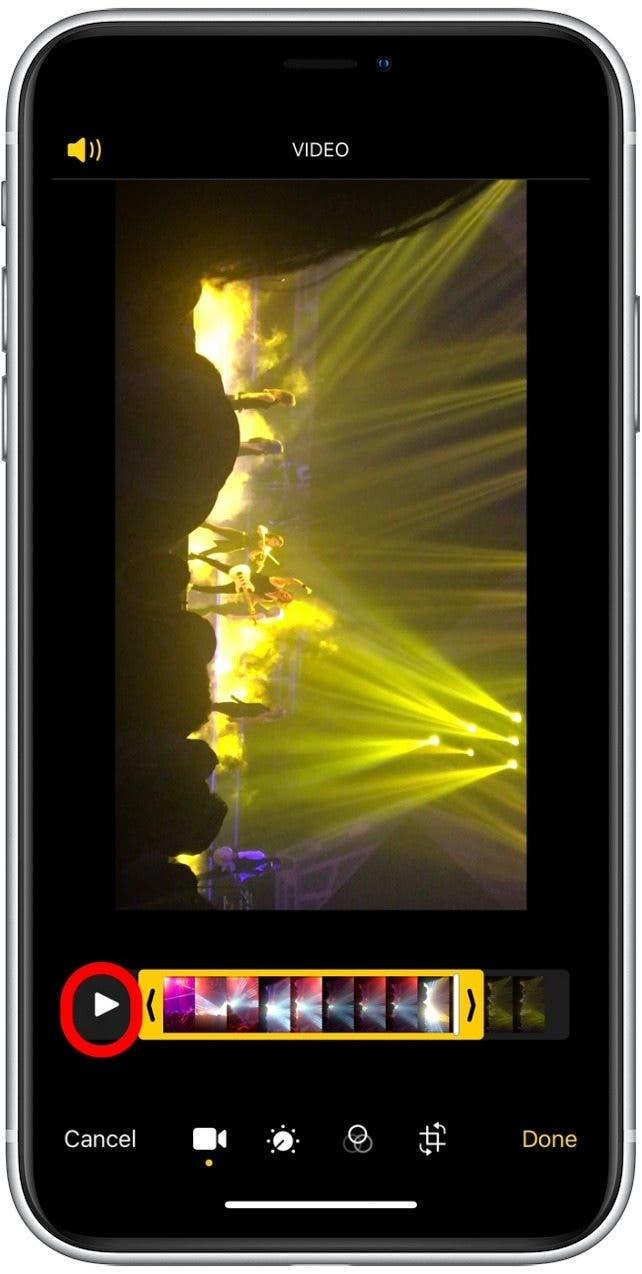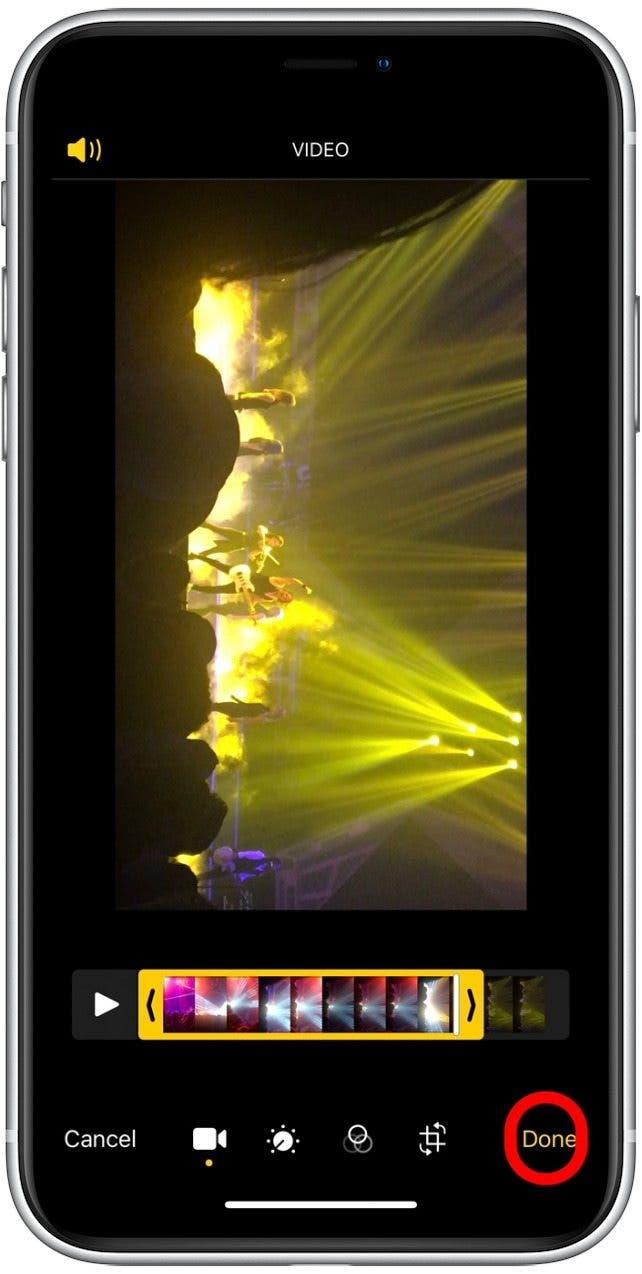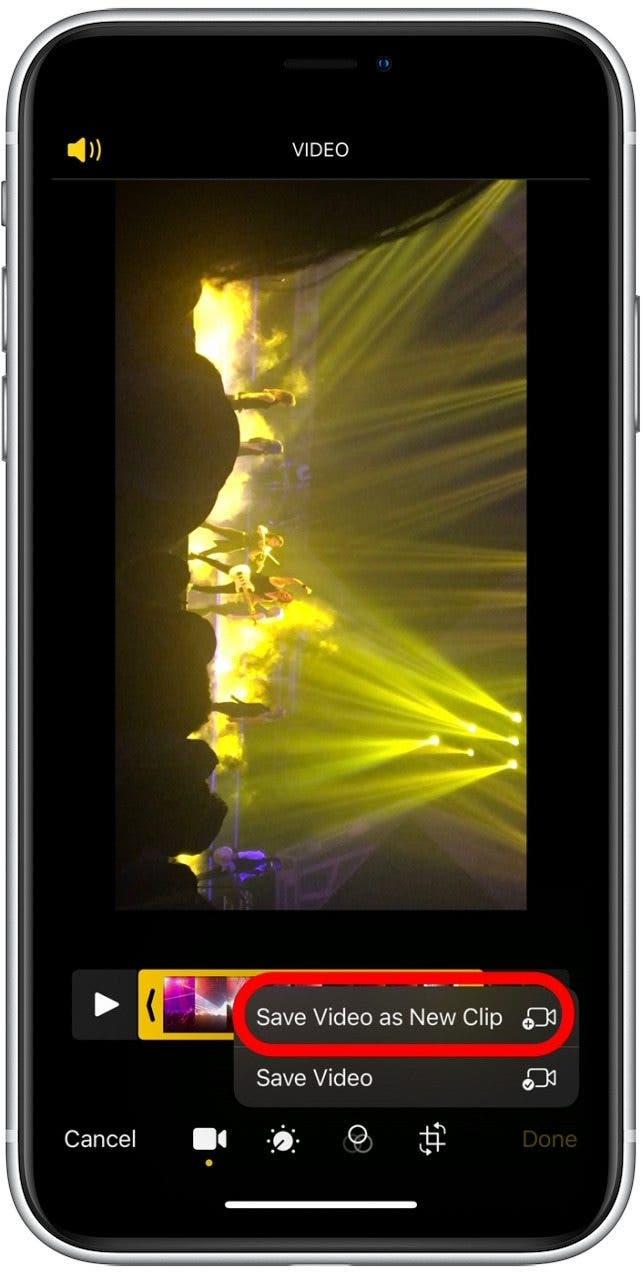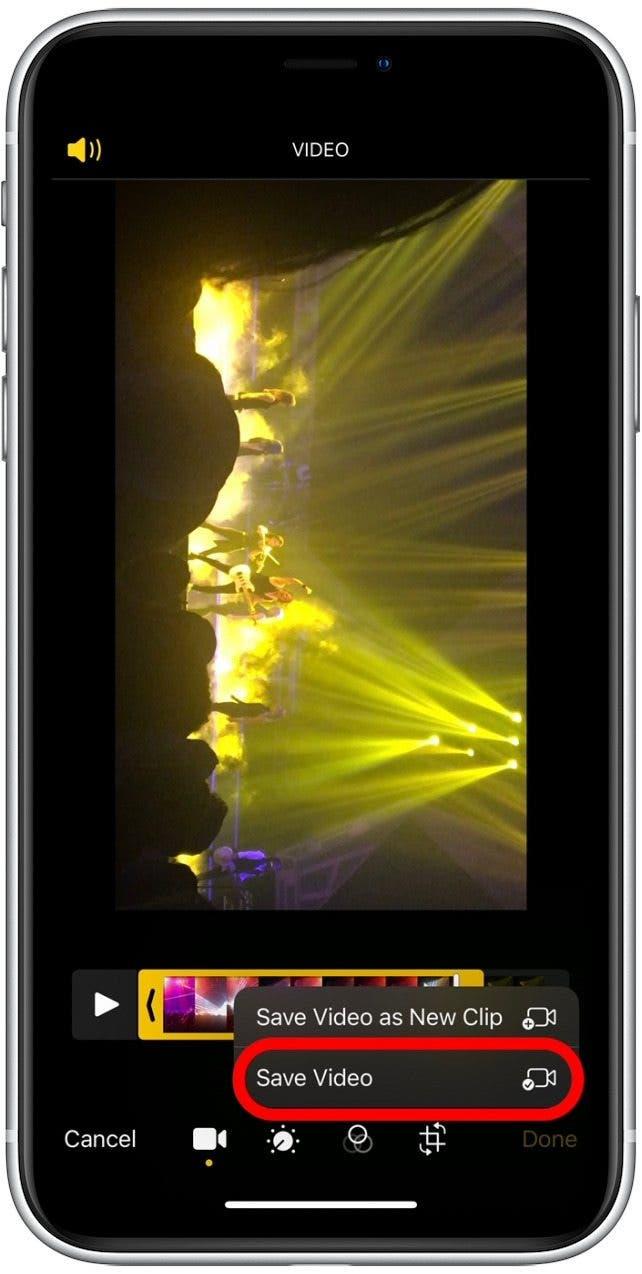Ora che utilizziamo regolarmente i nostri iPhone per registrare video, potresti voler tagliare i fotogrammi indesiderati per ridurre le dimensioni del file. Ci sono anche quei momenti in cui registri preventivamente per catturare il tuo scatto, ma in seguito, vuoi modificare il filmato in eccesso. Continua a leggere per sapere come tagliare un video sul tuo iPhone o iPad per accorciarlo.
Correlati: 6 semplici modi per trasferire foto da iPhone a PC o Mac
Come accorciare un video sull’app Foto di iPhone o iPad
Se sei curioso di conoscere la fotografia e vuoi imparare a sfruttare appieno l’app Foto per iPhone, ti consiglio di iscriverti al nostro Suggerimento del giorno. Ecco come tagliare un video nell’app Foto.
- Apri l’app Foto.
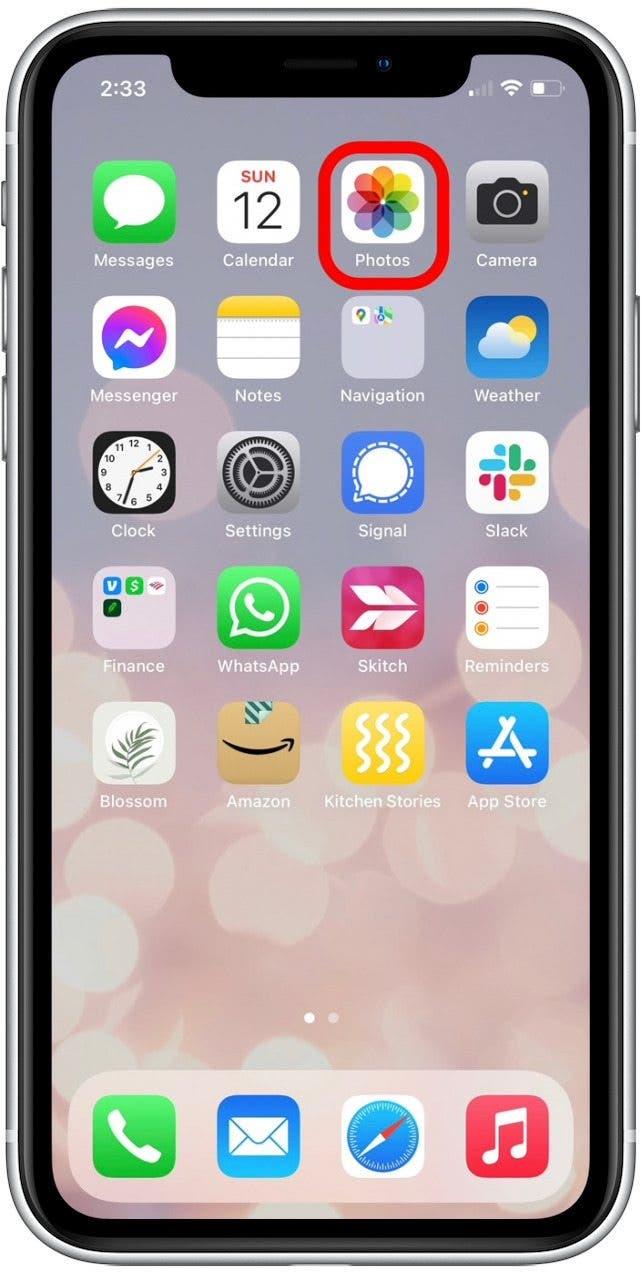
- Individua il video che desideri modificare e toccalo.

- Seleziona Modifica.

- Vedrai la sequenza di immagini fisse con le frecce su entrambi i lati.
- Premi a lungo e trascina su una delle frecce finché la barra nera solida attorno alla sequenza di colpi diventa gialla.

- Sposta una o entrambe le frecce per tagliare il metraggio.

- Premi il pulsante di riproduzione in qualsiasi momento per vedere quale parte del video stai conservando.

- Tocca Fine al termine.

- Tocca Salva video come nuovo clip per salvare separatamente sia il video originale che il tuo nuovo video abbreviato.

- Tocca Salva video se desideri salvare solo la versione appena abbreviata.

Per la maggior parte, mi piace salvare i video abbreviati come una nuova clip, quindi posso mantenere sia la versione originale che quella abbreviata. Tuttavia, se stai cercando di risparmiare un po’ di spazio di archiviazione, scegliere di salvare solo la versione abbreviata è l’opzione migliore.